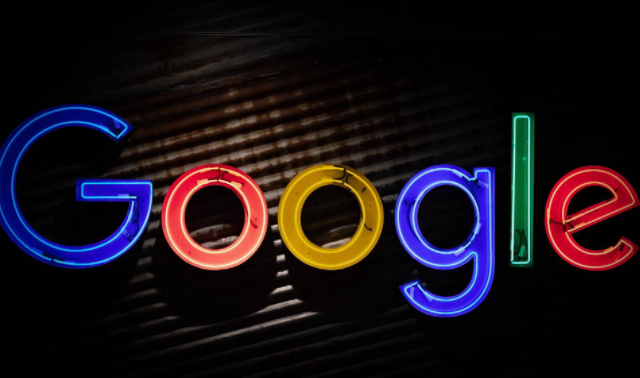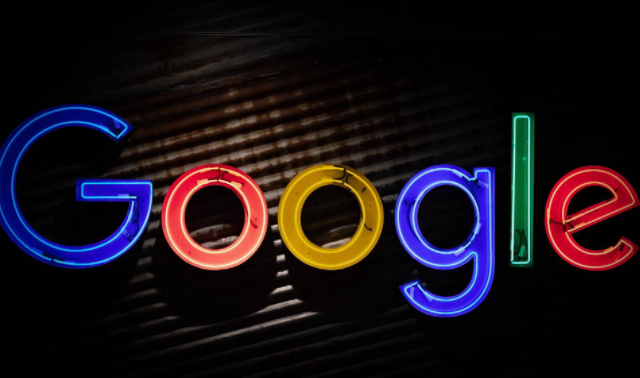
在浏览网页时,我们经常会遇到需要填写表单的情况,如注册、登录、评论等。然而,有时表单提交的速度可能会让人感到焦虑,尤其是在网络状况不佳时。为了提高Chrome浏览器中网页表单的提交速度,我们可以采取以下几种方法:
一、优化网络设置
确保你的网络连接稳定且速度较快是提高表单提交速度的基础。你可以尝试以下操作:
1. 检查网络速度:使用在线工具测试你的网络速度,确保上传和下载速度都能满足需求。
2. 切换网络环境:如果你使用的是Wi-Fi,尝试切换到移动数据网络,或者反之,以查看是否有所改善。
3. 重启路由器:有时候简单的重启路由器就能解决网络拥堵的问题。
二、清理浏览器缓存和Cookies
浏览器缓存和Cookies的积累可能会影响页面加载速度,包括表单提交的速度。定期清理这些数据可以提升浏览器性能。
1. 打开Chrome浏览器,点击右上角的三点菜单按钮。
2. 选择“更多工具” > “清除浏览数据”。
3. 在弹出的窗口中,选择你想要清除的内容(包括浏览历史、Cookies和其他网站数据),然后点击“清除数据”。
三、禁用不必要的扩展程序
过多的浏览器扩展程序会占用系统资源,从而影响浏览器的响应速度。尝试禁用或删除一些不常用的扩展程序。
1. 同样在Chrome浏览器的设置菜单中,选择“更多工具” > “扩展程序”。
2. 浏览已安装的扩展列表,对于不常用的扩展,点击“移除”按钮进行卸载。
四、调整浏览器设置
Chrome浏览器提供了一些设置选项,可以帮助提高页面加载速度。
1. 在Chrome浏览器的设置页面(通过点击右上角的三点菜单按钮并选择“设置”进入),滚动到“高级”部分。
2. 在“隐私和安全”下,点击“网站设置”。
3. 在这里,你可以根据需要调整各种设置,如启用或禁用JavaScript、禁止播放动画等,以减少页面加载时间。但请注意,这些设置可能会影响某些网站的正常功能。
五、使用开发者工具分析性能瓶颈
Chrome浏览器内置了强大的开发者工具,可以帮助你分析网页的性能瓶颈。
1. 在需要分析的网页上右键点击,选择“检查”或按下F12键打开开发者工具。
2. 切换到“性能”标签页,点击“录制”按钮开始录制页面加载过程。
3. 完成录制后,你可以查看各种性能指标,如加载时间、资源消耗等,并根据分析结果进行相应的优化。
综上所述,通过优化网络设置、清理浏览器缓存和Cookies、禁用不必要的扩展程序、调整浏览器设置以及使用开发者工具分析性能瓶颈等方法,我们可以有效提高Chrome浏览器中网页表单的提交速度。希望这些建议能对你有所帮助!